管理を効率化するためにWindows 10の管理者アカウントを削除する
Windows 10 パソコンに複数の管理者アカウントがあると、システムが乱雑になり、管理が困難になる可能性があります。古いアカウントや使用されていないアカウントは、セキュリティリスクや混乱を招く可能性があります。アカウントを削除したいですか?このページは正しいページです。
この投稿では、管理者ユーザーを削除する前に何をすべきか、そして最も重要なことについて説明します。 Windows 10で管理者アカウントを削除する方法コンピューターを安全に管理し、整理整頓できるように、これらの手順を学んでください。
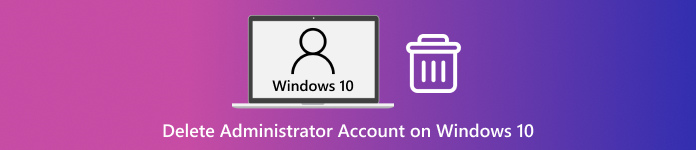
記事上で:
パート1:Windowsで管理者ユーザーを削除する前に
Windows 10で管理者アカウントを削除することは重大な問題であることをご理解ください。準備なしに削除すると、重要なファイルが失われたり、ロックアウトされたりする可能性があります。何かを行う前に、安全を確保するための対策を講じておくことをお勧めします。
1. データをバックアップする
管理者を削除する前に、すべての重要なファイルを保存してください。ドキュメント、画像、動画、ダウンロードファイルなどが含まれます。外付けハードドライブや、OneDriveやGoogle Driveなどのクラウドストレージを利用できます。アプリケーションによっては、データを隠し場所に保存する場合もあるので、それらも確認してください。
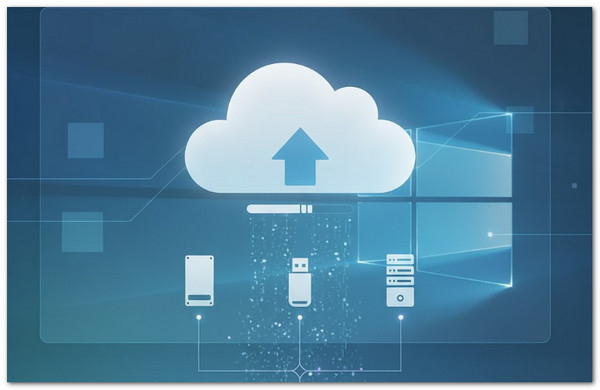
2. 別の管理者アカウントを作成する
Windowsでは、設定を管理するために少なくとも1つの管理者アカウントが必要です。古い管理者アカウントを削除する前に、新しい管理者アカウントを作成してください。手順は以下のとおりです。
に行く 設定 >> アカウント >> 家族や他のユーザー.
クリック このPCに他の誰かを追加する次に、 この人のサインイン情報がありません その後 Microsoftアカウントを持たないユーザーを追加する.
ユーザー名とパスワードを設定してください。アカウントが作成されたら、それを選択してクリックしてください。 アカウントの種類を変更する.
最後に、 管理者これで、コンピューターを管理するための別の管理者アカウントが作成されました。
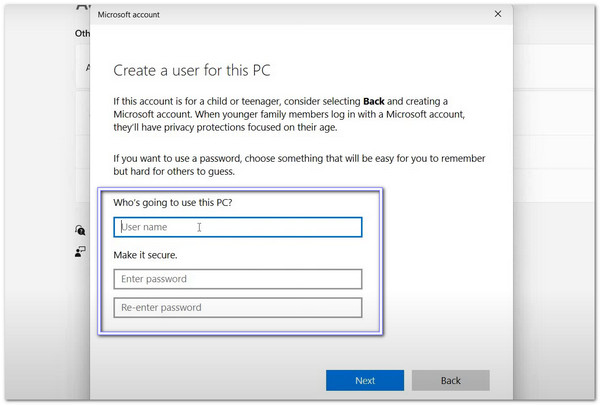
さらに詳しく知りたい場合は、Netplwiz、コンピュータの管理、コマンドプロンプトを使って Windows 10 ユーザーを追加する.
パート2:Windowsで管理者アカウントを削除する方法
Windows 10 で管理者アカウントを削除するには、設定またはコントロールパネルから行うことができます。ファイルのバックアップと別の管理者アカウントの用意を必ず行ってください。以下の手順を慎重に実行してください。
1.設定で管理者アカウントを削除する
Windowsでシンプルな管理環境が提供されると、とても便利です。設定アプリはまさにそんな場所の一つで、ユーザーアカウントを整理整頓して管理できます。別の管理者アカウントがコンピューター上でアクティブであれば、設定アプリを使って管理者アカウントを削除することも可能です。
Windows 10/11 で管理者アカウントを削除する方法については、提示されたガイドを確認してください。
クリック Windows スタート 左下隅のボタンをクリックします。 ギヤ 開くボタン 設定.
選択する アカウントをクリックし、 家族や他のユーザー 左側のサイドバーで、削除したい管理者アカウントを見つけます。
クリック 削除するユーザーがサインオフしていることを確認してください。Windowsでは、現在使用中のアカウントを削除することはできません。
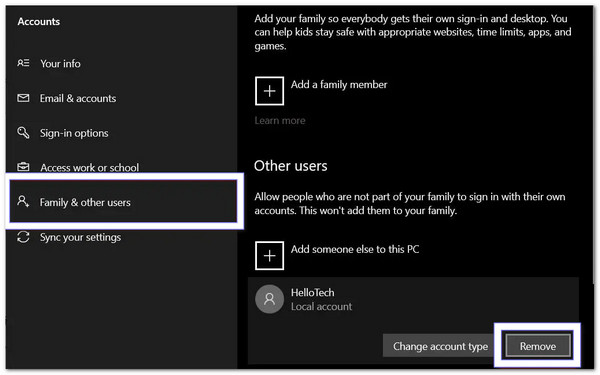
打つ アカウントとデータを削除する アカウントを完全に削除します。アカウントからすべてのデータが削除されるため、重要なファイルがバックアップされている場合にのみ実行してください。
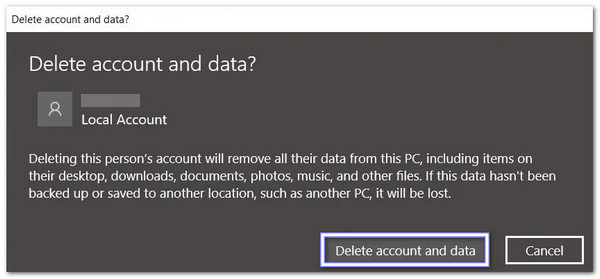
2. コントロールパネルで管理者アカウントを削除する
使い慣れた古いツールを好む人もいます。コントロールパネルはまさにそのようなツールです。ユーザーアカウントは従来のレイアウトで管理でき、新しいメニューに必要な情報が表示されない場合に役立ちます。アカウント管理機能に直接アクセスでき、不要になった管理者アカウントを削除することもできます。
Windows 10 管理者アカウントを削除する方法については以下をご覧ください。
クリック 虫眼鏡 左下隅に入力 コントロールパネルを押す 入る次に、ビューを 小さいアイコン.
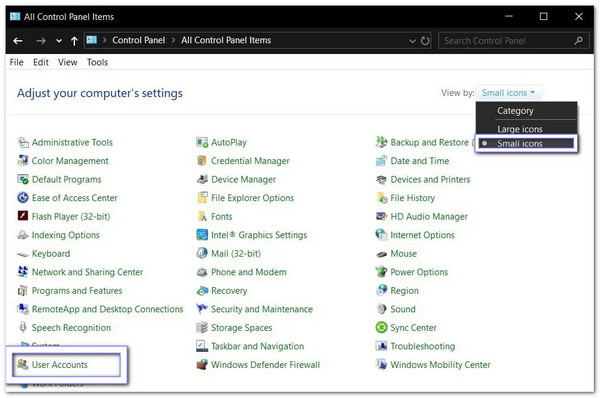
クリック ユーザーアカウント、 選択する 別のアカウントを管理しますをクリックし、削除する管理者アカウントを検索します。
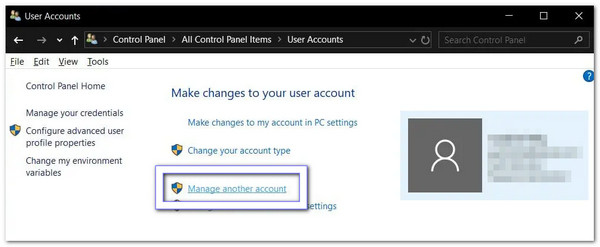
打つ アカウントを削除するまずユーザーがサインオフしていることを確認してください。
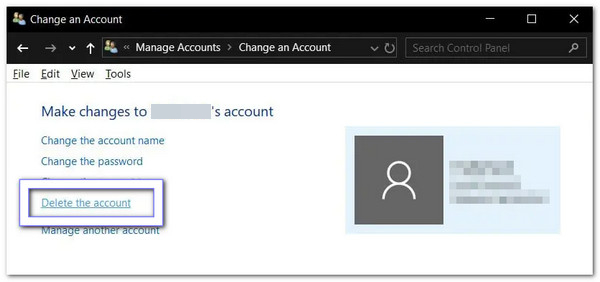
選ぶ ファイルを削除する すべてを削除するか、 ファイルを保存する デスクトップ上のフォルダにファイルを保存するように設定できます。必要に応じて選択してください。
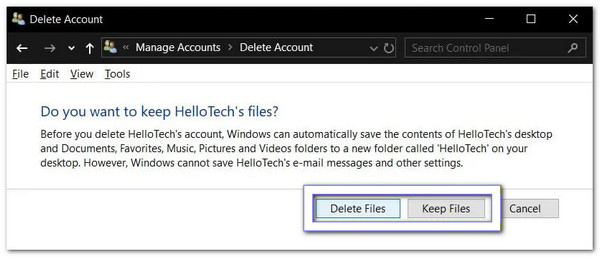
パート3:組み込みの管理者アカウントを削除できますか?
実は、WindowsではビルトインのAdministratorアカウントを削除できません。これはシステムアカウントなので、削除オプションは表示されません。ただし、WindowsではAdministratorアカウントを無効にすることは可能です。無効にすると、コントロールパネルからアカウントが消えます。
オフにすると「削除」と勘違いされることが多いのですが、アカウントは非アクティブになり、もう煩わしくなることはありません。Usersフォルダには残ったファイルだけが残り、それらは手動で削除できます。
パート4:管理者パスワードを忘れた場合
仕事を始める準備は万端なのに、管理者パスワードを忘れてしまう。そのため、ファイルやプログラムにアクセスできず、イライラしてしまう。そんな時こそ、 imyPassWindowsパスワードリセット 命の恩人になります。
データに一切触れることなく、管理者パスワードを削除できます。Windows 10、11、8.1、7、XP、Vistaで動作します。ログインせずに新しいアカウントを作成し、フル権限を取得することも可能です。
利用可能な Windows コンピューターで、imyPass Windows Password Reset を入手して設定します。
imyPass Windows パスワードリセットでは、起動可能なディスクを作成するためのオプションとして、CD/DVD または USB フラッシュ ドライブの 2 つが提供されています。
空のCD/DVDまたはUSBを挿入して、 CD/DVDを作成する また USBを燃やす(プランによって異なります)書き込みが完了したら、 わかったディスクを取り出して、プログラムを終了します。
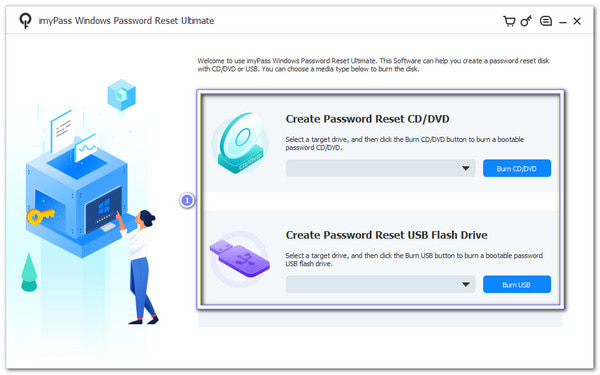
書き込んだディスクをロックされたWindowsコンピュータに接続してください。コンピュータを再起動して、 F12 また ESC 入力するには ブート メニュー。
ここで、ナビゲーションキーで書き込んだディスクをハイライトし、 入る保存してメニューを終了します。その後、コンピューターは自動的に再起動します。
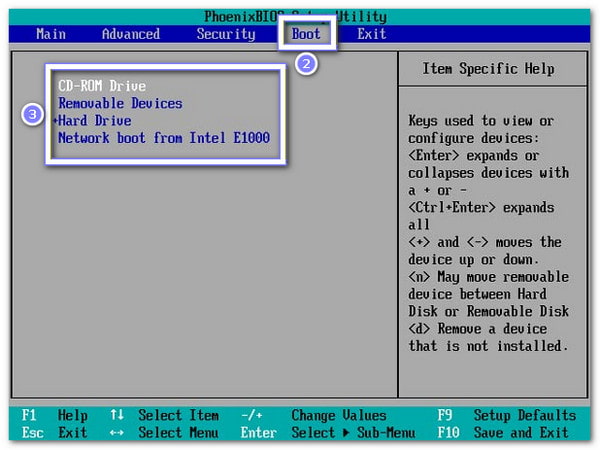
再起動後、imyPass Windowsパスワードリセットインターフェースが表示されます。複数のオペレーティングシステムがインストールされている場合は、画面上でWindowsのバージョンを選択してください。次に、パスワードを忘れた管理者アカウントを選択してください。
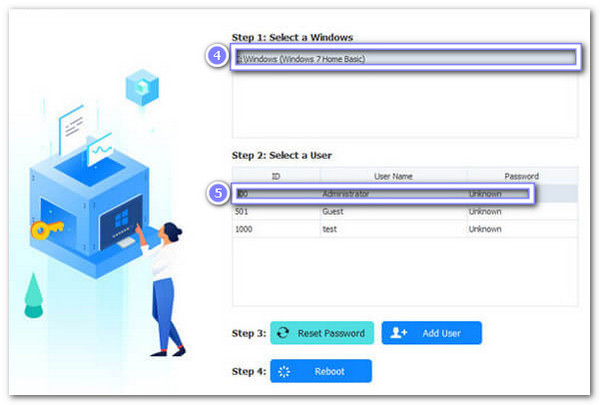
一番下まで移動してクリック パスワードを再設定するを押して確定します わかった ポップアップで「はい」と表示されます。プログラムは直ちに管理者パスワードを削除し、空白に設定します。書き込んだディスクを取り出し、コンピュータを再起動してください。
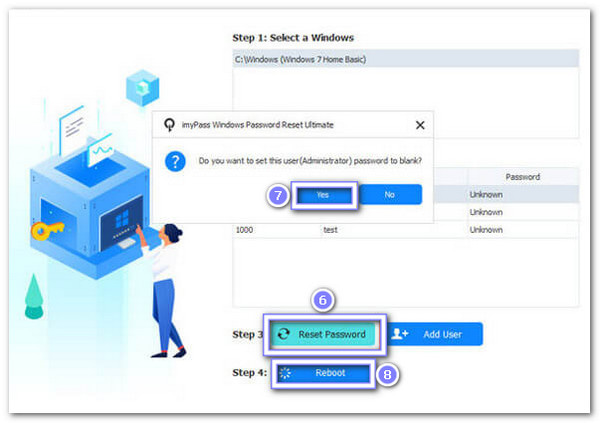
主な強みを示すその他の重要な側面:
• 100% 成功率 - Windows 管理者のパスワードを毎回確実にリセットします。
• 多くのブランドに対応 - Dell、HP、Samsung、Acer、Lenovo、ASUS、Toshiba、Sony などと互換性があります。
• BIOSおよびレガシーモードと互換性あり - 標準 BIOS またはレガシー システムを搭載したコンピューターで動作します。
• ほとんどのファイルシステムをサポート - FAT16、FAT32、NTFS、NTFS5 などに対応します。
• リセット方法 - Windowsを工場出荷時の状態にリセットする CD/DVD または USB フラッシュ ドライブ経由。
結論
Windows 10で管理者アカウントを削除する は、コンピュータの制御権を持つユーザーを簡単に管理できる方法です。システムのセキュリティを維持し、使用されていないアカウントを削除し、不正アクセスを防止します。
しかし、管理者パスワードを忘れてしまった場合は、 imyPassWindowsパスワードリセット お手伝いいたします。100% で動作し、パスワードを安全に削除し、簡単にコンピュータに復帰できるので、ストレスなく必要な作業を開始できます。
ホットなソリューション
-
Windowsのヒント
-
Windowsパスワード
-
Windowsを修正する
-
パスワードのヒント

